Решавање грешака при рашчлањивању формуле у Гоогле табелама
Мисцелланеа / / May 10, 2023
Гоогле табеле су одлична услуга помоћу које можете лако да креирате табеле. Да би вам помогао да анализирате унете податке, нуди различите формуле и функције. Међутим, чешће него не можете наићи и на проблеме као што су грешке рашчлањивања формуле у Гоогле табелама.

Дакле, шта значи грешка рашчлањивања формуле? Како можете да избегнете да се овај проблем појави у вашим табелама? Помоћи ћемо вам да пронађете одговоре на сва ваша питања и показати вам како да поправите грешке рашчлањивања формуле у Гоогле табелама. Почнимо.
Такође прочитајте: Како користити ЦхатГПТ у Гоогле табелама
Шта је грешка рашчлањивања формуле у Гоогле табелама
Природно је да се запитате шта значи грешка рашчлањивања формуле када је видите први пут у Гоогле табелама. Па хајде да разложимо сваку од речи да боље разумемо њихово значење:
- Формула: То је унос или инструкција за извођење радње. Ово је оно што уносите у поље функције (фк) на Гоогле листу.
- Парсе: То је процес разлагања реченице или формуле и испитивања односа са сваком од мањих компоненти у њој. Да бисмо ствари олакшали, слично је истраживању сваке ствари једну по једну.
- Грешка: То лако значи да није у могућности да заврши процес јер постоји грешка у формули и Гоогле табеле не могу да обрађују или разумеју тражену функцију.

Дакле, када комбинујемо ове речи, то значи да Гоогле табеле не могу да обрађују функцију коју сте унели у њих, јер постоји грешка у формули, па стога приказује грешку рашчлањивања формуле када покушате да извршите функција.
Сада када разумете шта значи грешка рашчлањивања формуле и зашто се ова врста грешке појављује, хајде да је решимо.
Уобичајене грешке рашчлањивања формуле у Гоогле табелама и како их поправити
Да би ствари биле једноставне, побринули смо се да сазнамо уобичајене типове грешака у рашчлањивању формуле и како их можете исправити корак по корак. Хајде да разумемо сваку.
1. #ГРЕШКА!
Тешко је схватити зашто се суочавате са #Грешком! поруку, јер једино што можете да видите постављањем курсора преко ћелије је грешка рашчлањивања формуле у Гоогле табелама. Међутим, неки од најчешћих разлога укључују:
- Када ручно унесете симболе за означавање износа или јединице, Гоогле табеле би то могле погрешно протумачити као функцију. Проверите овај пример:
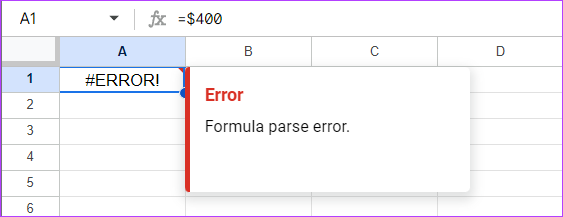
- Ова грешка се такође може појавити ако сте пропустили да поменете симбол за формулу. Ево примера:

Као што видите, користили смо ="Укупно"СУМ(А1:А2) уместо коришћења ="Укупно"&СУМ(А1:А2). Поред тога, ова грешка се такође може појавити ако сте додали симбол, али сте користили додатне заграде или наводнике.
Савети за избегавање #Еррор на Гоогле табели
Да резимирамо, ово су ствари које треба да имате на уму да бисте спречили #ГРЕШКУ! поруку у Гоогле табелама.
- Уверите се да сте унели тачну синтаксу: Гоогле табеле могу исправно да изврше задатак само када му дате тачна упутства у формули. Дакле, уверите се да сте користили исправне вредности синтаксе.
- Непотпуна синтакса: Лако је пропустити мале ствари док радите већи задатак, али ово може приказати грешку. Дакле, уверите се да сте попунили формулу да бисте избегли грешку рашчлањивања формуле.
2. #Н/А Грешка
Грешка #Н/А обично се јавља док користите функцију тражења као што су ВЛООКУП и ХЛООКУП, јер није успела да пронађе референцу коју сте желели да пронађе формула.
Дакле, технички то не можете назвати грешком јер вам је дало одговор да термин који тражите не постоји. Срећом, можете сазнати више о грешци тако што ћете поставити показивач миша преко црвене стрелице или изабрати ћелију.
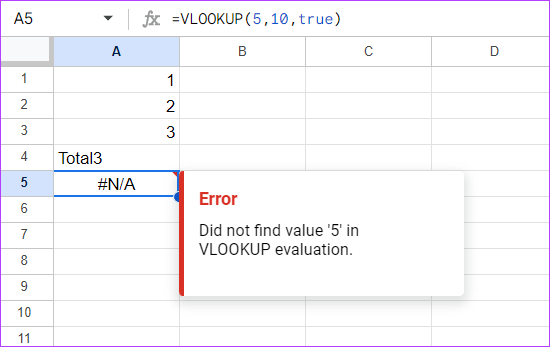
Да бисте исправили грешку #Н/А, једноставно погледајте кликните на грешку да бисте разумели више и проверите релевантни опсег ћелија за податке.
3. #РЕФ! Грешка
Референтна грешка се првенствено дешава када постоји неважећа вредност у референтној ћелији. Постоји много начина на које ћете завршити са грешком #РЕФ у Гоогле табелама и све смо их покрили.
И. Формула са недостајућом референцом или избрисаном ћелијом
Најједноставнијим речима, када избришете ћелију, а не вредност, ћелија ће приказати #РЕФ! грешка.
Погледајмо следећи пример. У овом случају, формула коју смо користили била је =А1*А2 и такође је вратила резултат. Међутим, избрисали смо ћелију и пошто није било референтних података за обраду, завршили смо са #РЕФ! Грешка у Гоогле табелама.
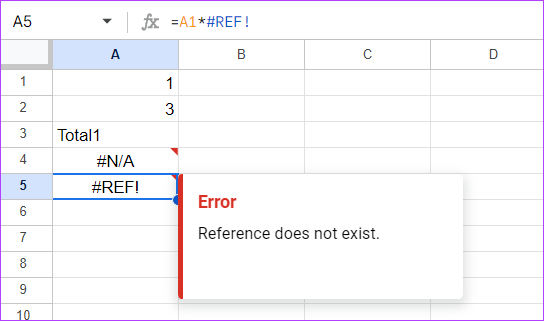
Поправи: Да бисте решили овај проблем, проверите формулу и уверите се да сте унели праве вредности. Можете видети грешку у самој формули. Дакле, све што треба да урадите је да замените #РЕФ! део на адресу ћелије података које желите да обрадите.
ИИ. Копирање и лепљење формуле са једног места на друго
Ова грешка се такође може десити када копирате и налепите исту формулу у другу ћелију без промене вредности. Пошто претходна формула има податке другог скупа ћелија, потребно је да је промените у складу са тим да бисте избегли грешку рашчлањивања формуле.
Да бисмо ово поједноставили, погледајмо овај пример:
Користили смо формулу на ћелији А5 са =збир (А1:А2). Међутим, када смо копирали и залепили податке из ћелије А5 у другу, суочили смо се са #РЕФ! Грешка у Гоогле табелама.

Поправи: Да бисте то избегли, поново унесите формулу у нову ћелију или уредите референцу ћелије када је копирате и лепите.
ИИИ. Коришћење функције тражења за претрагу изван опсега
Осим тога, суочићете се и са #РЕФ! грешка док користите формулу ЛООКУП покушавајући да претражите вредност изван наведеног опсега ћелија. Ево примера за вашу референцу:
У овом случају, покушали смо да тражимо вредност из 1. реда и колоне А и Б, али смо навели опсег као 3, што је довело до #РЕФ! грешка.

Поправи: Да бисте избегли ову грешку, поново погледајте своју формулу и преуредите је и проверите да ли је именовани опсег тачан.
ИВ. По кружној зависности
Такође ћете добити #РЕФ! грешка када постоји кружна зависност. То је формула која се односи на себе. За боље разумевање погледајте поље функције на слици испод. Приметићете да је А3 ћелија додата у формулу ћелија у коју смо додали саму функцију. Дакле, даје грешку #РЕФ.

Поправи: Срећом, Гоогле је поменуо само решење. Све што треба да урадите је:
Корак 1: Кликните на Датотека у својим Гоогле табелама > изаберите Подешавања.
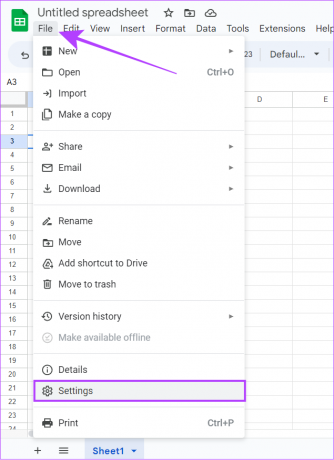
Корак 2: Изаберите Калкулација.
Корак 3: Проширите падајући мени у оквиру Итеративно израчунавање.

4. корак: Изаберите Укључено и унесите потребне промене.
5. корак: Кликните на Сачувај подешавања.

Овим ћете се ослободити #РЕФ-а! грешка из Гоогле табела и видећете вредност. Осим тога, немојте укључивати ћелију у којој се формула примењује у опсегу. Ово ће вам уштедети време од проласка кроз све ове кораке.
4. #ВАЛУЕ Грешка
Грешка рашчлањивања формуле #ВАЛУЕ се јавља када сте унели нетачан тип података у наведене ћелије. На пример, желите да користите параметар множења између две ћелије. Међутим, једна ћелија садржи текст уместо броја. У том случају, Гоогле табеле ће вратити грешку #Валуе.
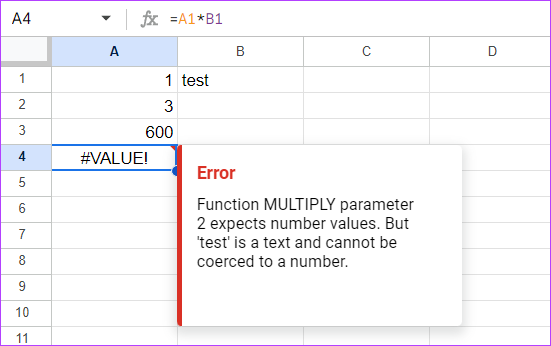
Поправи: Гоогле даје решење за грешку рашчлањивања формуле #ВАЛУЕ као што се види на горњој слици. Обично морате да користите променљиве истог типа за функцију #Валуе.
Поред тога, за неке формуле морате да користите само одређени тип променљиве. Осим тога, неки би се чак могли збунити са америчким системом датума са остатком света. боље је да пратите формат датума који је усвојен у вашем региону.
5. #НАМЕ? Грешка
Добићете #НАМЕ? грешка у Гоогле табелама када постоје грешке у куцању у именованој функцији. Да бисте дали већу перспективу, можда сте погрешно написали формулу (као на слици испод), референцирали опсег под називом „мачке“ као „мачка“, или сте можда пропустили да додате двоструке наводнике или двотачку.

Поправи: Као што видите, погрешно смо написали функцију СУМ и добили смо грешку. Пошто грешке у имену не указују увек на проблем, најбоље решење да се избегне овај проблем је да пажљиво проверите формулу пре извршавања као што бисте урадили у случају #ГРЕШКЕ! порука. Поред тога, увек можете користити мени функција из Уметање > Функција да бисте га извршили.
6. #НУМ грешка
До грешке #НУМ долази када формула садржи неважеће нумеричке вредности. Хајде да разговарамо о неким уобичајеним сценаријима и узроцима.
И. Синтаксна грешка
Ова врста грешке се јавља када унесете вредност у референцирану ћелију или опсег ћелија који је нетачан према коришћеној формули. Хајде да то боље разумемо на примерима.
Пример 1: Не можете пронаћи квадратни корен негативног броја јер он не постоји. Дакле, Гоогле табеле ће приказати #НУМ! грешка.

Поправи: Уверите се да користите исправне нумеричке вредности и праву функцију заједно са њима.
Пример 2: Ушли смо у функцију да дамо најмања 4 броја када постоје само 2 броја. Ово је приказало грешку #НУМ у табели.

Поправи: Увек се побрините да наведете опсег испод укупних доступних бројева.
ИИ. Велике вредности за израчунавање
Осим горе наведених проблема, видећете и грешку #НУМ ако је додати број или функција ван опсега Гоогле табела. Као резултат тога што је формула превелика за приказивање или су дате вредности превелике за израчунавање.
На срећу, кораци за решавање проблема такве грешке биће наведени у поруци о грешци. Дакле, једноставно их пратите да бисте то решили.
7. #ДИВ/0! Грешка
Као што се може претпоставити по имену, #ДИВ/0! грешка се јавља када покушате да поделите број са 0 или празном ћелијом као имениоцем (=А/0). Поред тога, #ДИВ/0! грешка ће се такође појавити када покушате да пронађете просек празних ћелија.
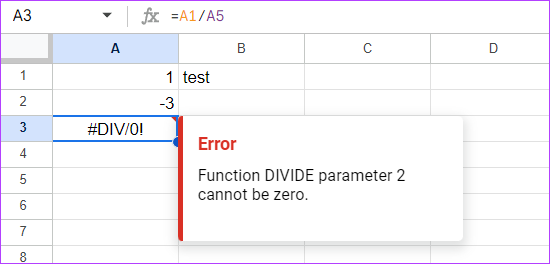
Поправи: Да бисте решили овај проблем, уверите се да не делите користећи 0 или празну ћелију.
Други начини да поправите грешке рашчлањивања формуле у Гоогле табелама
Поред свих горе наведених начина да поправите грешке рашчлањивања формуле у Гоогле табелама, ево неколико савета који вам могу помоћи.
1. Проверите црвене тачке: Ако Гоогле пронађе грешку у формули, истаћи ће разлог проблема.
2. Потражите сваки део у формули: Трик се зове оквир лука, где морате да огулите сваки од спољашњих слојева формуле, проверите грешку и уђете дубоко унутра док је не пронађете.
3. Цопи-пасте из Екцел-а: Такође можете да копирате и налепите формуле из Екцел-а у Гоогле табеле. Пошто постоје случајеви када пишете формулу у Гоогле табелама, она можда неће исправно функционисати.
4. Омогућите предлоге из Гоогле табела: Као што је већ поменуто, добијате предлоге из самих Гоогле табела када дође до грешке при рашчлањивању формуле. Обично је ова функција подразумевано омогућена. Али ако није, ево како то можете да омогућите:
Корак 1: Отворите Гоогле табеле и двапут кликните на грешку рашчлањивања формуле.

Корак 2: Кликните на три тачке на дну и проверите следеће опције:
- Омогућите предлоге формула
- Омогућите предлоге именованих функција

Често постављана питања
Да. Већина карактеристика је слична у обе услуге. Међутим, Гоогле би могао бити лакши за коришћење за оне који немају велико знање о томе како да користе табеле. У међувремену, Екцел се фокусира на мало сложеније функције.
Да. Гоогле табеле су бесплатне за личну употребу. Међутим, у пословне сврхе, можете погледати Гоогле Воркспаце, где можете користити и друге Гоогле услуге.
Лако рукујте сложеним функцијама
Управљање подацима је задатак. Док табела нуди олакшање ствари, она такође може постати главобоља када уђете у проблеме. Дакле, навели смо како можете да поправите грешке рашчлањивања формуле у Гоогле табелама. Можда бисте такође желели да проверите како да истакнете ћелије у Гоогле табелама.



